单独测试 pyautogui 的鼠标点击功能,确保它能够在当前环境中正常工作,鼠标自动点击的录制回放功能
感谢您提供的详细日志信息。根据您的反馈,问题可能出在 `pyautogui` 没有正确获取鼠标焦点或无法在预期的位置执行点击操作。我们将采取以下步骤来进一步诊断和解决这个问题:
1. **确保 `pyautogui` 正确执行点击操作**:
- 我们将添加更多的调试信息来确认 `pyautogui` 是否真的尝试执行点击操作。
- 使用 `pyautogui.position()` 来验证当前鼠标位置是否符合预期。
2. **检查权限和环境限制**:
- 确保脚本有足够的权限来控制鼠标。
- 检查是否有任何安全软件阻止了自动化操作。
3. **使用绝对坐标进行测试**:
- 直接使用绝对坐标调用 `pyautogui.click()` 来确认是否可以执行点击操作。
4. **简化回放逻辑**:
- 创建一个简单的回放函数,只包含基本的鼠标点击操作,以排除其他因素的影响。
### 第一步:确保 `pyautogui` 正确执行点击操作
我们将在 `_async_play_actions` 方法中添加更多调试信息,并使用 `pyautogui.position()` 来验证当前鼠标位置。
### 第二步:检查权限和环境限制
确保脚本有足够的权限来控制鼠标。您可以尝试以管理员身份运行脚本,或者检查系统设置中的安全性选项。
### 第三步:使用绝对坐标进行测试
直接使用绝对坐标调用 `pyautogui.click()` 来确认是否可以执行点击操作。
### 第四步:简化回放逻辑
创建一个简单的回放函数,只包含基本的鼠标点击操作,以排除其他因素的影响。
以下是更新后的代码,包含了上述改进措施:
### 主要修改点
1. **增加调试信息**:
- 在 `_async_play_actions` 方法中,增加了对当前位置的验证,即在每次鼠标点击后打印当前鼠标的实际位置。
- 例如,`current_position = pyautogui.position()` 和 `self.status_callback(f"当前位置: ({current_position.x}, {current_position.y})")`。
2. **使用绝对坐标进行点击**:
- 在 `pyautogui.mouseDown` 和 `pyautogui.mouseUp` 中指定了具体的坐标位置,确保点击操作在正确的坐标上执行。
3. **其他改进**:
- 添加了一些注释以便更好地理解代码逻辑。
- 确保所有输入字段都有合理的默认值和提示。
### 运行代码
确保您的虚拟环境已经激活,然后运行脚本:
```sh
python 666.py
```
### 调试步骤
1. **录制和回放**:
- 使用 `AutomaticClickerApp` 进行录制。
- 查看状态面板中的输出,确认所有动作都被正确记录。
- 开始回放,并再次查看状态面板中的输出,确认每个动作都被正确执行。
- 特别注意每次鼠标点击后的“当前位置”信息,确认它与预期的点击位置一致。
2. **手动测试点击**:
- 手动在终端或命令行中运行以下命令,确保 `pyautogui` 可以正确执行点击操作:
```sh
python -c "import pyautogui; pyautogui.click(x=100, y=100)"
```
- 观察屏幕上的鼠标点击行为,确认点击操作是否在预期的位置发生。
通过这些步骤,我们应该能够确定问题的具体原因。如果仍然存在问题,请提供更多的详细信息,例如录制的动作列表和回放时的状态面板输出,特别是“当前位置”的信息,以便进一步诊断问题。
import tkinter as tk
from tkinter import ttk, filedialog
import pyautogui
import time
import threading
from pynput import mouse, keyboardclass ActionManager:def __init__(self):self.actions = []def add_action(self, action):current_time = time.time()if self.actions:action["time"] = current_time - self.actions[-1]["timestamp"]else:action["time"] = 0action["timestamp"] = current_timeself.actions.append(action)def clear_actions(self):self.actions.clear()def get_actions(self):return self.actionsdef save_to_file(self, filepath):with open(filepath, 'w') as file:for action in self.actions:file.write(str(action) + '\n')def load_from_file(self, filepath):self.actions.clear()with open(filepath, 'r') as file:for line in file:action = eval(line.strip())self.actions.append(action)class EventListener:def __init__(self, action_manager, update_callback, f6_callback):self.action_manager = action_managerself.recording = Falseself.mouse_listener = Noneself.keyboard_listener = Noneself.update_callback = update_callbackself.f6_callback = f6_callbackdef start_recording(self):self.recording = Trueself.mouse_listener = mouse.Listener(on_click=self.on_mouse_click,on_scroll=self.on_mouse_scroll)self.keyboard_listener = keyboard.Listener(on_press=self.on_key_press)self.mouse_listener.start()self.keyboard_listener.start()def stop_recording(self):self.recording = Falseif self.mouse_listener:self.mouse_listener.stop()if self.keyboard_listener:self.keyboard_listener.stop()def on_mouse_click(self, x, y, button, pressed):if self.recording:action = self.action_manager.add_action({"type": "mouse_click","position": (x, y),"button": str(button).split('.')[1],"pressed": pressed})self.update_callback(action)def on_mouse_scroll(self, x, y, dx, dy):if self.recording:action = self.action_manager.add_action({"type": "mouse_scroll","position": (x, y),"dx": dx,"dy": dy})self.update_callback(action)def on_key_press(self, key):if self.recording:try:if hasattr(key, 'char'):action = self.action_manager.add_action({"type": "key_press", "key": key.char})else:action = self.action_manager.add_action({"type": "key_press", "key": f"{key}"})self.update_callback(action)except AttributeError:passelif key == keyboard.Key.f6:self.f6_callback()class Controller:def __init__(self, action_manager, event_listener, status_callback):self.action_manager = action_managerself.event_listener = event_listenerself.is_running = Falseself.play_thread = Noneself.status_callback = status_callbackdef start_playing(self, repeat_times, interval, delay):if not self.is_running and self.action_manager.get_actions():self.is_running = Trueself.status_callback("开始回放...")self.play_thread = threading.Thread(target=self._async_play_actions, args=(repeat_times, interval, delay))self.play_thread.start()def stop_playing(self):self.is_running = Falseself.status_callback("停止回放")if self.play_thread and self.play_thread is not threading.current_thread() and self.play_thread.is_alive():self.play_thread.join()def _async_play_actions(self, repeat_times, interval, delay):actions = self.action_manager.get_actions()time.sleep(delay / 1000) # Convert ms to secondswhile self.is_running:start_time = time.time()for i, action in enumerate(actions):if not self.is_running:breaktime.sleep(max(0, action["time"]))if action["type"] == "key_press":pyautogui.press(action["key"])self.status_callback(f"按键: {action['key']} (索引: {i})")elif action["type"] == "mouse_click":if action["pressed"]:pyautogui.mouseDown(button=action["button"], x=action["position"][0], y=action["position"][1])else:pyautogui.mouseUp(button=action["button"], x=action["position"][0], y=action["position"][1])self.status_callback(f"鼠标点击 ({action['position'][0]}, {action['position'][1]}), 按钮: {action['button']}, 状态: {'按下' if action['pressed'] else '释放'} (索引: {i})")# 验证当前位置current_position = pyautogui.position()self.status_callback(f"当前位置: ({current_position.x}, {current_position.y})")elif action["type"] == "mouse_scroll":pyautogui.scroll(action["dy"], *action["position"])self.status_callback(f"鼠标滚轮 ({action['position'][0]}, {action['position'][1]}), 变量: ({action['dx']}, {action['dy']}) (索引: {i})")if repeat_times != 999:repeat_times -= 1if repeat_times <= 0:self.stop_playing()else:time.sleep(interval)class AutomaticClickerApp(tk.Tk):def __init__(self):super().__init__()self.title("增强版自动点击器")self.geometry("1200x800")self.interval = 1.0 # 默认间隔时间1秒self.repeat_times = 1 # 默认重复次数1次self.delay = 0 # 默认延迟为0msself.action_manager = ActionManager()self.event_listener = EventListener(self.action_manager, self.update_action_listbox, self.cycle_clicks)self.controller = Controller(self.action_manager, self.event_listener, self.update_status_panel)self.create_widgets()def create_widgets(self):# 设置主框架main_frame = ttk.Frame(self)main_frame.pack(fill=tk.BOTH, expand=True)# 录制和回放控制区control_frame = ttk.Frame(main_frame)control_frame.pack(side=tk.LEFT, fill=tk.Y, padx=10, pady=10)# 每次鼠标点击的间隔时间interval_frame = ttk.Frame(control_frame)interval_label = ttk.Label(interval_frame, text="每次操作的间隔时间(秒):")self.interval_entry = ttk.Entry(interval_frame, width=5)self.interval_entry.insert(0, str(self.interval)) # 默认值1秒interval_label.grid(row=0, column=0, padx=(10, 0), pady=(10, 0))self.interval_entry.grid(row=0, column=1, padx=(0, 10), pady=(10, 0))interval_frame.pack(padx=10, fill=tk.X)# 重复次数repeat_times_frame = ttk.Frame(control_frame)repeat_times_label = ttk.Label(repeat_times_frame, text="重复次数:")self.repeat_times_entry = ttk.Entry(repeat_times_frame, width=5)self.repeat_times_entry.insert(0, str(self.repeat_times)) # 默认1次repeat_times_label.grid(row=0, column=0, padx=(10, 0), pady=(10, 0))self.repeat_times_entry.grid(row=0, column=1, padx=(0, 10), pady=(10, 0))repeat_times_frame.pack(padx=10, fill=tk.X)# 延迟delay_frame = ttk.Frame(control_frame)delay_label = ttk.Label(delay_frame, text="延迟(ms):")self.delay_entry = ttk.Entry(delay_frame, width=5)self.delay_entry.insert(0, str(self.delay)) # 默认0msdelay_label.grid(row=0, column=0, padx=(10, 0), pady=(10, 0))self.delay_entry.grid(row=0, column=1, padx=(0, 10), pady=(10, 0))delay_frame.pack(padx=10, fill=tk.X)# 录制按钮record_button = ttk.Button(control_frame, text="开始/停止录制", command=self.toggle_recording)record_button.pack(pady=(10, 0))# 清除录制按钮clear_button = ttk.Button(control_frame, text="清除录制", command=self.clear_recorded_actions)clear_button.pack(pady=(10, 0))# 回放按钮play_button = ttk.Button(control_frame, text="开始回放", command=self.start_playing)play_button.pack(pady=(10, 0))# 保存录制的动作到文件save_button = ttk.Button(control_frame, text="保存录制的动作", command=self.save_recorded_actions)save_button.pack(pady=(10, 0))# 加载录制的动作从文件load_button = ttk.Button(control_frame, text="加载录制的动作", command=self.load_recorded_actions)load_button.pack(pady=(10, 0))# 停止按钮self.stop_button = ttk.Button(control_frame, text="停止", command=self.stop_playing, state=tk.DISABLED)self.stop_button.pack(padx=10, pady=(10, 0))# 状态面板status_frame = ttk.Frame(main_frame)status_frame.pack(side=tk.BOTTOM, fill=tk.X, padx=10, pady=10)self.status_text = tk.Text(status_frame, wrap=tk.WORD, height=10, width=100)self.status_text.pack(expand=True, fill=tk.BOTH, padx=10, pady=10)# 记录的动作列表self.action_listbox = tk.Listbox(main_frame, height=30, width=100)self.action_listbox.pack(pady=(10, 0), fill=tk.BOTH, expand=True)def toggle_recording(self):if self.event_listener.recording:self.event_listener.stop_recording()self.update_action_listbox()self.update_status_panel("录制已停止")else:self.event_listener.start_recording()self.update_status_panel("正在录制... 按 F7 结束录制")def update_action_listbox(self, action=None):self.action_listbox.delete(0, tk.END)for action in self.action_manager.get_actions():formatted_action = self.format_action(action)self.action_listbox.insert(tk.END, formatted_action)def format_action(self, action):if action["type"] == "mouse_click":press_state = "按下" if action["pressed"] else "释放"return f"鼠标点击 ({action['position'][0]}, {action['position'][1]}), 按钮: {action['button']}, 状态: {press_state}"elif action["type"] == "mouse_scroll":return f"鼠标滚轮 ({action['position'][0]}, {action['position'][1]}), 变量: ({action['dx']}, {action['dy']})"elif action["type"] == "key_press":return f"按键: {action['key']}"return ""def start_playing(self):try:interval = float(self.interval_entry.get())repeat_times = int(self.repeat_times_entry.get())delay = int(self.delay_entry.get())except ValueError:self.update_status_panel("请输入有效的数值。")returnself.controller.start_playing(repeat_times, interval, delay)self.stop_button["state"] = tk.NORMALdef stop_playing(self):self.controller.stop_playing()self.stop_button["state"] = tk.DISABLEDdef save_recorded_actions(self):file_path = filedialog.asksaveasfilename(defaultextension=".txt",filetypes=[("文本文件", "*.txt"),("所有文件", "*.*")])if file_path:self.action_manager.save_to_file(file_path)self.update_status_panel(f"动作已保存到 {file_path}")def load_recorded_actions(self):file_path = filedialog.askopenfilename(filetypes=[("文本文件", "*.txt"),("所有文件", "*.*")])if file_path:self.action_manager.load_from_file(file_path)self.update_action_listbox()self.update_status_panel(f"动作已从 {file_path} 加载")def cycle_clicks(self):if self.action_manager.get_actions():self.controller.start_playing(999, 0, 0) # 循环点击,无间隔,无延迟self.update_status_panel("循环点击启动")def clear_recorded_actions(self):self.action_manager.clear_actions()self.update_action_listbox()self.update_status_panel("录制已清除")def update_status_panel(self, message):current_time = time.strftime("%Y-%m-%d %H:%M:%S", time.localtime())self.status_text.insert(tk.END, f"[{current_time}] {message}\n")self.status_text.see(tk.END)if __name__ == "__main__":app = AutomaticClickerApp()app.mainloop()相关文章:

单独测试 pyautogui 的鼠标点击功能,确保它能够在当前环境中正常工作,鼠标自动点击的录制回放功能
感谢您提供的详细日志信息。根据您的反馈,问题可能出在 pyautogui 没有正确获取鼠标焦点或无法在预期的位置执行点击操作。我们将采取以下步骤来进一步诊断和解决这个问题: 1. **确保 pyautogui 正确执行点击操作**: - 我们将添加更多的调…...

路由引入问题(双点双向路由回馈问题)
简介 总所周知,路由引入import又称路由重分发redistribute,为了解决不同路由协议进程间路由信息不互通而使用的技术,由于不同路由协议的算法、机制、开销等因素的差异,它们之间无法直接交换路由信息。因此,路由引入技…...

设计模式之 适配器模式 C# 范例
在 C# 中,适配器模式(Adapter Pattern)是一种结构型设计模式,旨在将一个类的接口转换成客户端所期待的另一个接口。适配器模式允许你将现有的类包装起来,使其能够与其他接口兼容。 适配器模式的使用场景: …...

LabVIEW实现GPS通信
目录 1、GPS通信原理 2、硬件环境部署 3、程序架构 4、前面板设计 5、程序框图设计 6、测试验证 本专栏以LabVIEW为开发平台,讲解物联网通信组网原理与开发方法,覆盖RS232、TCP、MQTT、蓝牙、Wi-Fi、NB-IoT等协议。 结合实际案例,展示如何利用LabVIEW和常用模块实现物联网系…...

[leetcode100] 543. 二叉树的直径
https://leetcode.cn/problems/diameter-of-binary-tree/description/?envTypestudy-plan-v2&envIdtop-100-liked 题目描述:给一个二叉树,返回二叉树直径最大值。直径指的是二叉树中任意一个结点到另外一个结点产生路径的长度。而长度由边来代表。…...

嵌入式学习(18)-stm32F407串口接收空闲中断+DMA
一、概述 在一些一次性接收大批量数据的引用场合,如果使用接收中断会频繁的进入接收中断影响代码的运行效率。为了解决这个问题可以使用串口的空闲中断DMA实现。 二、应用 在网上招了一些例程在STM32F407的平台上都没有跑通会出现各种异常,主要原因还…...

b站视频爬虫-词云分析
一、设置爬虫程序 # requests 请求b站视频 import jsonimport fake_useragent import requests from lxml import etreeif __name__ == __main__:# UA伪装head = {"User-Agent": "Mozilla/5.0 (Windows NT 10.0; Win64; x64) AppleWebKit/537.36 (KHTML, like …...

如何防止订单二次重复支付?
如何防止订单二次重复支付? 在电商平台和支付系统中,防止订单二次重复支付是一个至关重要的功能。以下是一些常见的策略和技术手段,用于确保订单支付的幂等性和一致性。 目录 唯一订单号订单状态检查数据库事务乐观锁悲观锁支付渠道状态核查…...

LeetCode 24反转链表
单链表反转:详细解析与代码实现 在数据结构的学习过程中,链表是一个非常重要且有趣的部分,而单链表的反转操作更是常考的基础知识点。今天就来和大家详细讲讲如何实现单链表的反转,并通过代码示例来加深理解呀。 题目 给定单链…...

用python的flask写的一个MQTT中转功能,http的方式发送数据和接收数据
需求背景 给一个客户对接人脸识别的设备,最后需要通知服务端进行一些消息推送。 简单例子 # 作者 陈老师 # https://v.iiar.cn import json import paho.mqtt.client as mqtt import requests from flask import Flask, requestapp Flask(__name__)# MQTT配置 mq…...

img引入svg如何修改颜色
方法1:通过css中filter:drop-shadow 首先需要一个容纳图标的父盒子(下方实例中的.svg-img),通过css造一个图标的‘影子’(.svg-color中的drop-shadow),然后设置‘影子’的颜色,再把图标本体移出父盒子&…...

计算机毕业设计PySpark+PyFlink+Hive地震预测系统 地震数据分析可视化 地震爬虫 大数据毕业设计 Hadoop 机器学习 深度学习
温馨提示:文末有 CSDN 平台官方提供的学长联系方式的名片! 温馨提示:文末有 CSDN 平台官方提供的学长联系方式的名片! 温馨提示:文末有 CSDN 平台官方提供的学长联系方式的名片! 作者简介:Java领…...

【Python】使用Numpy实现余弦相似度计算
本文详细介绍了如何使用 NumPy 实现两个向量之间的余弦相似度计算,帮助理解向量相似度在推荐系统、文本处理等领域的应用。 1. 余弦相似度定义 余弦相似度是衡量两个向量在高维空间中夹角大小的指标,其公式为: c o s ( θ ) A ⋅ B ∥ A ∥…...

nginx中的root和alias的区别
alias 在E:\\test\\目录下创建一个index.html文件 在nginx.conf文件配置alias,路径填写为绝对路径,但是要注意,这里结尾是文件夹的名字 然后下面的/aa/ 是随便起的名字,也不是文件夹的名字,在浏览器访问的使用的 在浏览器使用 …...

探索Telnet:实现Windows远程登录Ubuntu的实践指南
前言 在互联网技术日新月异的今天,远程登录已经成为许多开发者和系统管理员日常工作中不可或缺的一部分。虽然SSH已经成为远程登录的首选协议,但了解并掌握Telnet这一经典协议仍然具有重要意义。本文将带您一起探索如何使用Telnet实现Windows远程登录Ub…...

在 Vue 2 中隐藏页面元素的方法
目录 在 Vue 2 中隐藏页面元素的方法 引言 1. 使用 v-if 指令 2. 使用 v-show 指令 3. 使用自定义类名与 v-bind:class 4. 使用内联样式与 v-bind:style 5. 使用组件的 keep-alive 和条件渲染 在 Vue 2 中隐藏页面元素的方法 引言 在开发 Web 应用时,我们经…...

【Java】Java8的4个函数式接口简单教程
什么是函数是接口? 函数式接口是一个包含 单个抽象方法 的接口,且可以有任意多个默认方法或静态方法。为了增强可读性,Java 8 引入了 FunctionalInterface 注解,用于标识该接口是一个函数式接口,编译器会帮助我们检查…...

计算机组成原理与系统结构——微程序控制
笔记内容及图片整理自XJTUSE “计算机组成原理与系统结构” 课程ppt,仅供学习交流使用,谢谢。 基本概念 微指令 将控制单元实现为基本逻辑单元之间的互连并非易事,且设计相对呆板,难以灵活地改变,因此实现微程序控制…...

【Swift】集合类型 - 数组、集合、字典
文章目录 集合的可变性数组数组类型简写语法创建空数组使用默认值创建数组通过合并两个数组创建一个新数组使用数组字面量创建数组访问和修改数组 Swift 提供了三种主要的 集合类型,分别是数组、集合和字典,用于存储值集合。数组是有序的值集合。集合是无…...

3D 视觉定位技术:汽车零部件制造的智能变革引擎
在汽车零部件制造领域,传统工艺正面临着前所未有的挑战。市场对于零部件精度与生产效率近乎苛刻的要求,促使企业寻求突破之道。而 3D 视觉定位技术,为汽车零部件制造开启了精准定位与智能化生产的新纪元。 3D 视觉定位系统的核心技术原理 3…...

RestClient
什么是RestClient RestClient 是 Elasticsearch 官方提供的 Java 低级 REST 客户端,它允许HTTP与Elasticsearch 集群通信,而无需处理 JSON 序列化/反序列化等底层细节。它是 Elasticsearch Java API 客户端的基础。 RestClient 主要特点 轻量级ÿ…...

python打卡day49
知识点回顾: 通道注意力模块复习空间注意力模块CBAM的定义 作业:尝试对今天的模型检查参数数目,并用tensorboard查看训练过程 import torch import torch.nn as nn# 定义通道注意力 class ChannelAttention(nn.Module):def __init__(self,…...
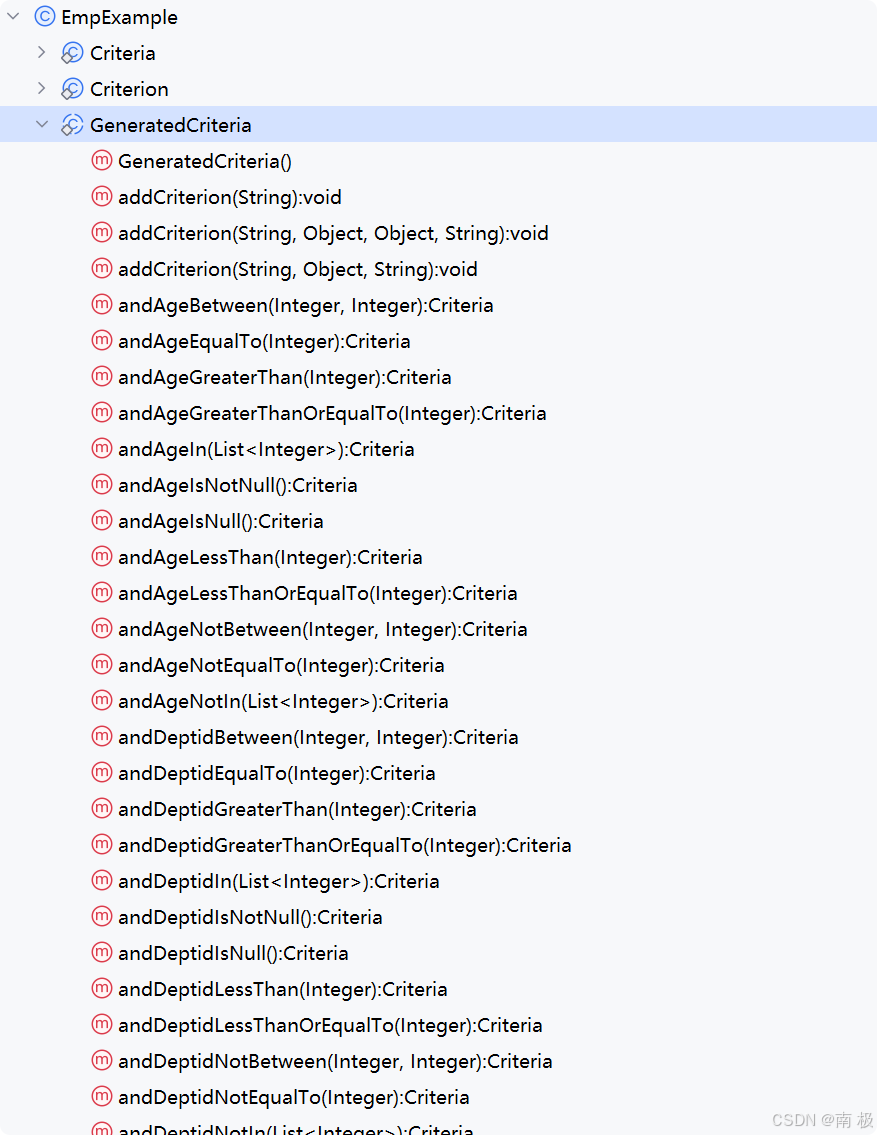
Mybatis逆向工程,动态创建实体类、条件扩展类、Mapper接口、Mapper.xml映射文件
今天呢,博主的学习进度也是步入了Java Mybatis 框架,目前正在逐步杨帆旗航。 那么接下来就给大家出一期有关 Mybatis 逆向工程的教学,希望能对大家有所帮助,也特别欢迎大家指点不足之处,小生很乐意接受正确的建议&…...

抖音增长新引擎:品融电商,一站式全案代运营领跑者
抖音增长新引擎:品融电商,一站式全案代运营领跑者 在抖音这个日活超7亿的流量汪洋中,品牌如何破浪前行?自建团队成本高、效果难控;碎片化运营又难成合力——这正是许多企业面临的增长困局。品融电商以「抖音全案代运营…...

Unit 1 深度强化学习简介
Deep RL Course ——Unit 1 Introduction 从理论和实践层面深入学习深度强化学习。学会使用知名的深度强化学习库,例如 Stable Baselines3、RL Baselines3 Zoo、Sample Factory 和 CleanRL。在独特的环境中训练智能体,比如 SnowballFight、Huggy the Do…...

成都鼎讯硬核科技!雷达目标与干扰模拟器,以卓越性能制胜电磁频谱战
在现代战争中,电磁频谱已成为继陆、海、空、天之后的 “第五维战场”,雷达作为电磁频谱领域的关键装备,其干扰与抗干扰能力的较量,直接影响着战争的胜负走向。由成都鼎讯科技匠心打造的雷达目标与干扰模拟器,凭借数字射…...

在鸿蒙HarmonyOS 5中使用DevEco Studio实现录音机应用
1. 项目配置与权限设置 1.1 配置module.json5 {"module": {"requestPermissions": [{"name": "ohos.permission.MICROPHONE","reason": "录音需要麦克风权限"},{"name": "ohos.permission.WRITE…...
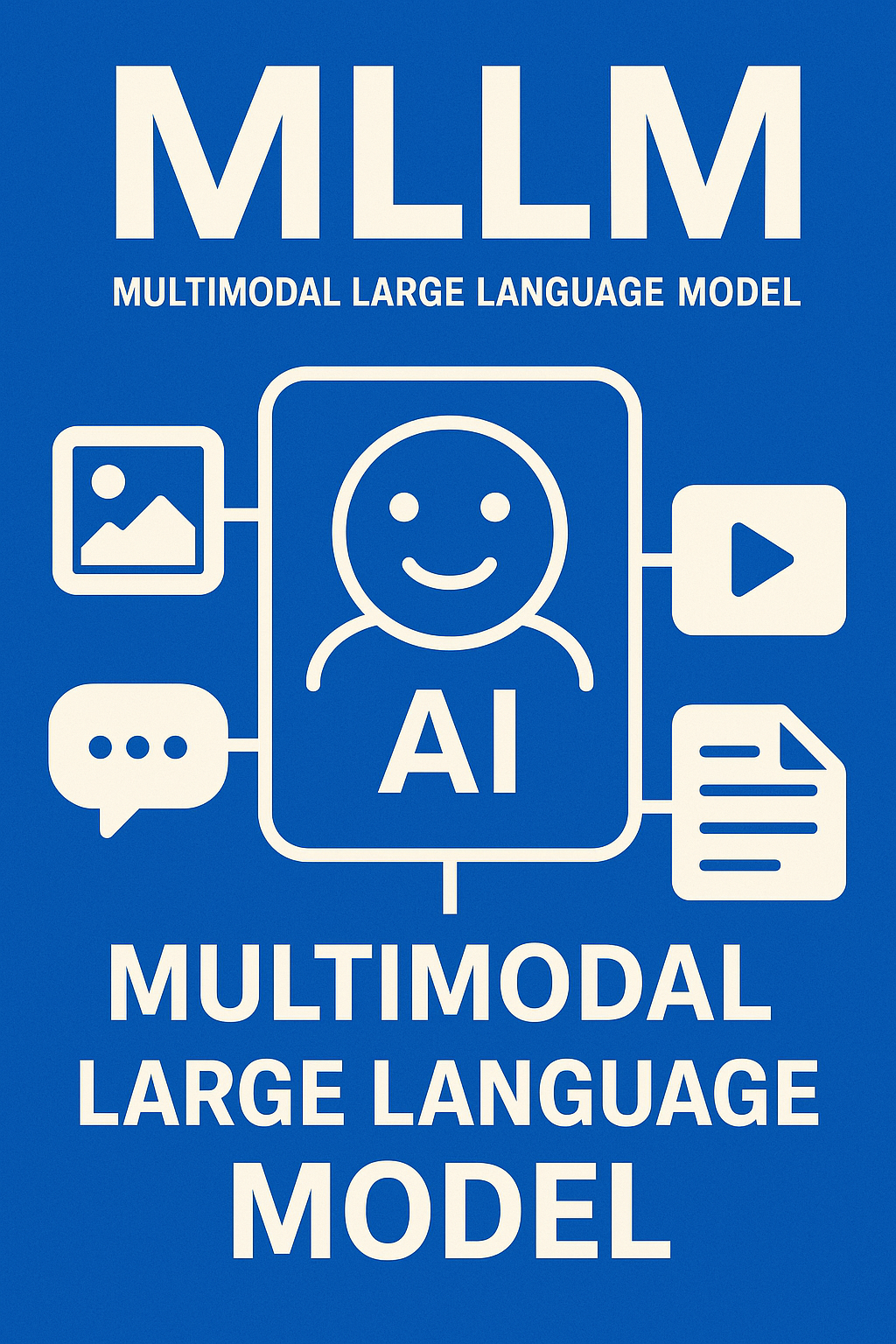
多模态大语言模型arxiv论文略读(108)
CROME: Cross-Modal Adapters for Efficient Multimodal LLM ➡️ 论文标题:CROME: Cross-Modal Adapters for Efficient Multimodal LLM ➡️ 论文作者:Sayna Ebrahimi, Sercan O. Arik, Tejas Nama, Tomas Pfister ➡️ 研究机构: Google Cloud AI Re…...
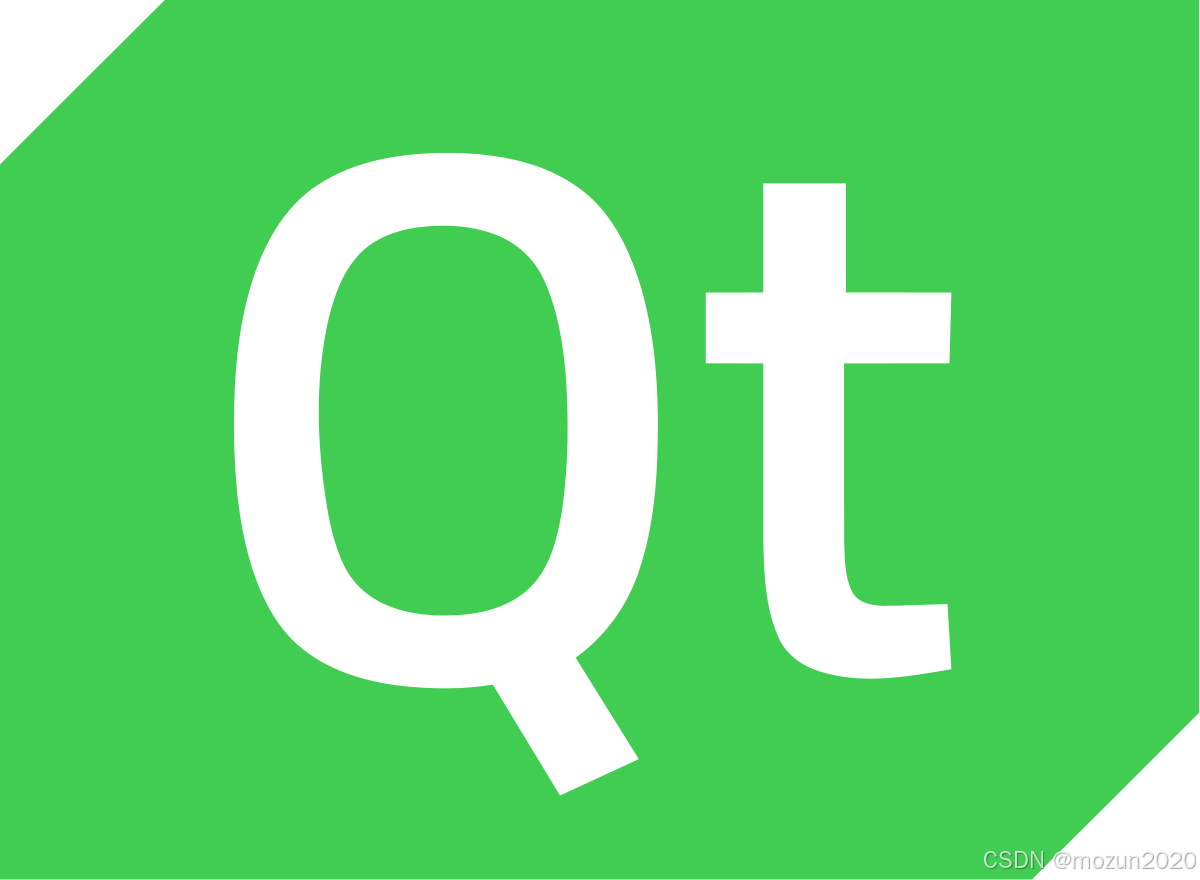
QT: `long long` 类型转换为 `QString` 2025.6.5
在 Qt 中,将 long long 类型转换为 QString 可以通过以下两种常用方法实现: 方法 1:使用 QString::number() 直接调用 QString 的静态方法 number(),将数值转换为字符串: long long value 1234567890123456789LL; …...
的原因分类及对应排查方案)
JVM暂停(Stop-The-World,STW)的原因分类及对应排查方案
JVM暂停(Stop-The-World,STW)的完整原因分类及对应排查方案,结合JVM运行机制和常见故障场景整理而成: 一、GC相关暂停 1. 安全点(Safepoint)阻塞 现象:JVM暂停但无GC日志,日志显示No GCs detected。原因:JVM等待所有线程进入安全点(如…...
